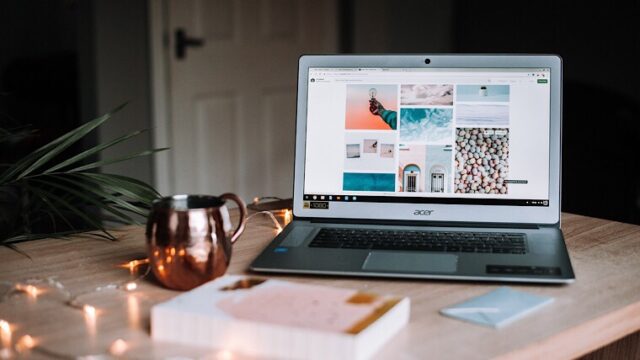簡単に始められますよ!
筆者はいまだにその辺理解していません。
ですが、継続してブログを更新し続けることができています。
それはエックスサーバーを使用しているからなのです。
本記事では、初めての人でも手軽にブログをスタートできるエックスサーバーのサービスについて紹介します。
初心者に優しいサーバー!公式サイトへ
筆者がブログを始めた理由

- ブログを始める
ということ。
そのハードルの高さのイメージは人によってかなり差があります。
ITに強い人の中には、
という人もいるでしょう。
一方で、
という、パソコンにうとい人もいるはず。
かくいう筆者はというと、完全に後者でした。
このブログを開始するまではインターネットは閲覧専門。
自分でwebページを作るなんて頭をよぎったことすらありませんでした。
そんな筆者が、
- ブログ書きたいなぁ
と思ったのは「靴磨き」がきっかけです。
もともと靴磨きが好きな筆者は、シューケア用品を集めるのも楽しみの1つとなっていました。
当然、靴クリームも複数の種類を持っています。
- このメーカーの靴クリームを使うと革靴がこのような仕上がりになる
というのを後で見返すために、靴磨き前後の写真を撮っていたのです。
靴クリームの違いによって、仕上がりの異なる靴の写真を見ながらニヤニヤする日々を送っていたのですが…。
そうこうしているうちに写真がたまってきてしまいました。
靴クリームの種類ごとに写真を整理したいと思ったのですが、そのとき、こう思ったのです。
- ただ、ファイル分けするのも味気ないなぁ…
そして、こうも考えました。
- 報告書みたいな感じでまとめれば写真の整理もできて、自分の備忘録にもなる
そこで、とりあえずスマホアプリのWordにそれらの写真と作業工程を落とし込んでみたのですが、そこでも物足りなさを感じました。
そこで、頭に浮かんだのが、
- ブログ
です。
それまでインターネット上でさまざまなwebサイトを見てきましたが、その中にはすごくおしゃれなデザインや読みやすいフォント、工夫を凝らしたページ構成のサイトが多くありました。
そんなサイトを作りたい。
そのように思ったのがブログを始めようと思ったきっかけでした。
ブログを始めるには何をすれば良い?
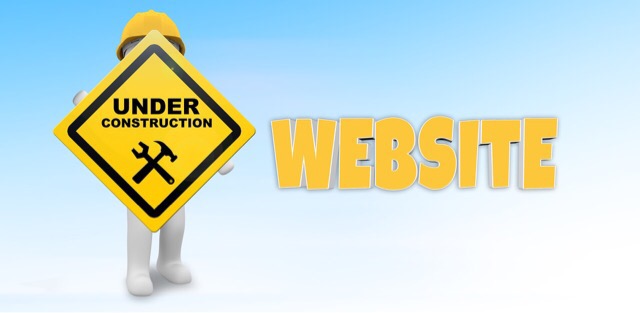
とはいっても何から手をつけていいのか…。
まったく分かりません。
- ブログを始めるには何をしたら良いのだろう?
まずは調べることから始めてみました。
いろいろと調べてみる中で、いくつか分かったことがあります。
ブログを始めるには以下のものが必要ということです。
- サーバー
- ドメイン
- ブログソフト
また、検討事項として、
- はてなブログやlivedoorブログなどの既存のブログサービスを利用するか
- 自分でサーバーを借りて全くの0からブログを開始するか
というのも判断しなければならないということが明らかとなります。
既存のブログサービスなら、サーバー、ドメインはすでに用意されていて、ブログソフトのインストールも不要。
会員登録するだけで使えるという、初心者にもとっつきやすい仕様とのことでしたので、そちらに傾きかけた…のですが。
ブログは自分でサーバーを手配して始めよう
さらに調査を進めていくと、既存のブログサービスの場合、
- 運営会社がサービスを終了したら、そこでのブログは消えてしまう…
ということもわかりました。
記録で残したものが消えてしまうなんて…
実際には、「いきなりブログサービスが終了する」ということは考えにくいです。
事前通知が来た時点で何らかの対応をすることは可能。
ですが、リスクであることに違いはありません。
そのため、僕は自分でサーバーを借りてブログを始めるという選択をしました。
ブログサービスを使用しないということは、つまり、
- サーバー
- ドメイン
- ブログソフト
を自分で用意するということです。
ここで各用語について説明します。
| 用語 | 説明 |
| サーバー | サービスを提供するコンピュータ。ネットワーク上の複数のユーザーやパソコンからの閲覧やデータの共有を可能にする。 |
| ドメイン | ウェブ上の住所。住所があってはじめてウェブにサイトを構築することができる。 |
| ブログソフト | HTMLやスタイルシートなどの専門的な知識がなくてもブログを作ることが出来るようになるソフトウェア。 |
でも、サーバーとドメインを使用するにはそれぞれ料金がかかります。
それでも、記録を残して、靴磨きを振り返ることができるようにしたいという思いが強く、サーバーのレンタルとドメインの取得を決めたのです。
この段階である問題に直面しました。
ワードプレスの導入問題
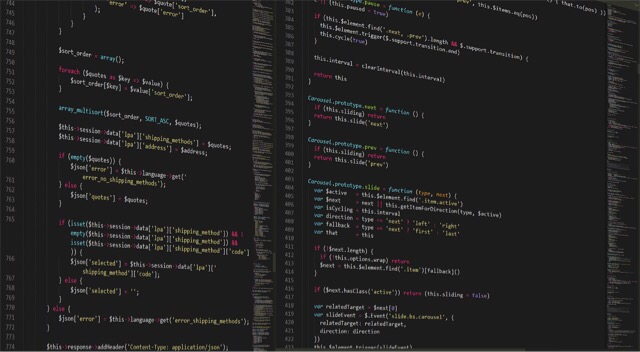
「Word Press(ワードプレス)」とはブログを作成するためのソフトウェアで、無料で使用することができます。
サーバーレンタルとドメインの取得を決めた筆者は、ワードプレスを使用するために何をすべきか、再度ウェブ上を調べることにしました。
すると…
FTPクライアント?
ホスト??
MYSQL???
意味の分からない用語のオンパレード。
まったく理解することができませんでした。
これはまいった…。
- ブログできないじゃん…
と、意気消沈しかけていたところ、ウェブ上に一筋の光が見えたのです。
エックスサーバーでワードプレスを簡単に始められる

一筋の光とは…。
です。
よくよく調べてみると、
- エックスサーバーでサーバーをレンタルすると、ワードプレスが簡単にインストールできますよ
というサービスを提供しているとのこと。
こ、これは…!!
僥倖っ…!
圧倒的僥倖っ…!!
エックスサーバーとは、ウェブサイトの公開やメールアドレスの運用に必要なサーバーをレンタルする、レンタルサーバーサービス。
レンタルサーバーと契約することで、複雑なサーバー管理を業者に任せつつ、より高速かつ安定した環境でウェブサイトを公開することが可能になるのです。
WordPressでブログを始めるのはとても難しそうだと感じた矢先、一筋の希望の光となったエックスサーバー。
エックスサーバーは本来、レンタルサーバーを提供するサービスなのですが、WordPressの簡単導入サービスも合わせて提供しています。
なんと、
超便利なサービスです。
難解なIT専門用語を知らなくてもまったく問題なし。
一発でWordPress導入が完了。
すぐにブログをスタートできます。
通常の作業だとWordPreesをインストールしてブログのエディターを起動するのはIT初心者にとっては難解な作業。
ブログを始めたいIT初心者の人にピッタリのレンタルサーバーです。
エックスサーバーでサーバーをレンタルすれば、
- ワードプレスも簡単に使えるようになる
ということですね。
まさに一石二鳥。
この時点で、
- サーバーはエックスサーバーにしよう
と決断し、サーバーを契約しました。
ちなみに、気になるレンタルサーバーの料金はというと、プランにもよりますが、ひと月当たり990円~1,320円です。
初期費用も不要。
これも即決の理由です。
エックスサーバーでドメイン取得も可能
サーバー契約の流れも、ITやパソコンに全く詳しくない僕でもわかるような、順を追ってのマニュアルがサイト内に有ったので、難なく契約できました。
さらに、ドメインもエックスサーバーのサイト内で取得できるとわかり、一石二鳥どころか一石三鳥(!)に。
ドメインの取得方法も分かりやすくサイト内で説明してくれているので、こちらも楽々クリア。
これでサーバーとドメインの利用準備は完了です。
エックスサーバーはバックアップ機能付き
ブログをスタートした後にもエックスサーバーならば、素晴らしい機能が付いています。
それは自動バックアップ機能。
エックスサーバーには、サーバーの不具合や不慮の事故など、何らかのトラブルに備え、サーバー上のデータを1日1回バックアップ専用サーバーに自動コピーしています。
そんな便利な自動バックアップ機能が全プラン標準で対応しています。
そして、必要な時にそれらのバックアップデータを引き出すことができるのです。
データを引き出すには別途料金がかかりますが、データが消えた時はわらにもすがりたい気分…。
正直、もしデータが消えてしまったら、
- お金ならいくらでも出すからデータを何とかしてくれ…!!
って感じになるので、筆者としてはあまり問題ではありません。
いままでコツコツ書きためた大事なデータは我が子のようなもの。
初心者のときは右も左もわからず、うっかりデータを消してしまうこともあるかもしれません。
ブログを始めてみてからわかったことですが、ブログを運営していと色々なカスタマイズで設定をいじったりすることがあります。
少し変なことをすると、画面が真っ白になったりして冷や汗をかくことも…。
ウェブ関係の知識が豊富な人であれば、そんなトラブルもなんてことないかもしれませんが、筆者は完全なる初心者。
顔面蒼白になったことが何度かあります。
まぁ、何とかやってきていますが、バックアップの大事さは嫌というほど実感しました。
また、WordPressには「プラグイン」という便利な拡張機能があり、バックアップ用のプラグインソフトも多々あるのですが…。
しかし、いずれも設定方法や復元方法が難しかったり、バックアップ範囲が十分ではなかったり…。
使いこなすのは諦めたという経緯が筆者にはあります。
万が一の時の備えもしっかりしているエックスサーバーは、初心者でも安心なサポート体制が整っているのです。
エックスサーバーならブログを始めるための全ての設定が簡単に完了
最後に残るはブログソフトである「ワードプレス」の導入ですが、もともとワードプレスを導入するのが簡単だからこそ選んだ「エックスサーバー」です。
初心者でも余裕で設定できました!
当然、サイト内のマニュアルに従って設定するだけです。
というか、それ以外できないです。
初心者なので。
もし、何かわからないことがあってもエックスサーバーなら、
- 24時間365日メールサポート受付
をしており、返信が24時間以内に届くというサービスの徹底ぶり。
初心者でも何かあれば、すぐにアドバイス等のレスポンスがもらえますので安心です。
もちろん、電話での問い合わせも可能。
これらの設定を終え、筆者は晴れてブログをスタートすることができたのでした。

めでたし、めでたし。
付け加えると、上記の設定は全てスマートフォンで完了しました。
当時はパソコン持っていなかったので…。
ただ、ブログ記事を書いていくうちに、だんだんと、
- パソコンがあった方が何かと楽だな
と感じるようになり、パソコンを購入しています。
でも、ブログにパソコンは必須ではありません。
スマホだけでもブログ運営は可能です。
エックスサーバーに申し込んでブログを始める方法
この項目では、エックスサーバーに申し込んでWordPressでブログを開設するまでの手順を図付きで解説します。
ブログ開設までの流れは、以下の5ステップ。
- エックスサーバーの申し込み
- 本契約手続き
- ドメインの取得
- 取得したドメインをサーバーに設定
- WordPressのインストール
以上の簡単作業で自分だけのブログが完成します。
エックスサーバーの申し込み
まずはエックスサーバー![]() の公式サイトにアクセスします。
の公式サイトにアクセスします。
以下の画像の通り、進めていきましょう。
はじめに、「10日間無料お試し新規お申し込み」を選択します。
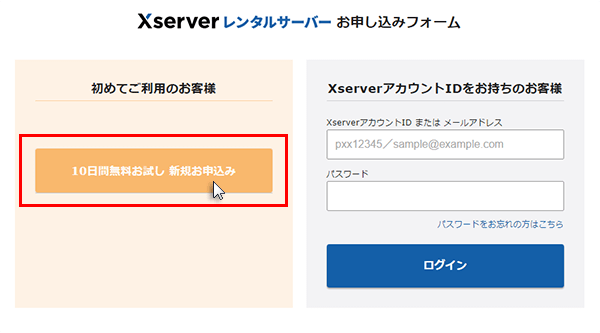
そして、サーバーの契約内容を選択してください。

これから始める初心者の人は「X10」プランで十分です。
このブログもX10プランで運営しています。
2021年10月4日以降、「X10」プランは「スタンダード」プランに名称が変更されました。
プランを選んだら「Xserverアカウントの登録へ進む」をクリック。
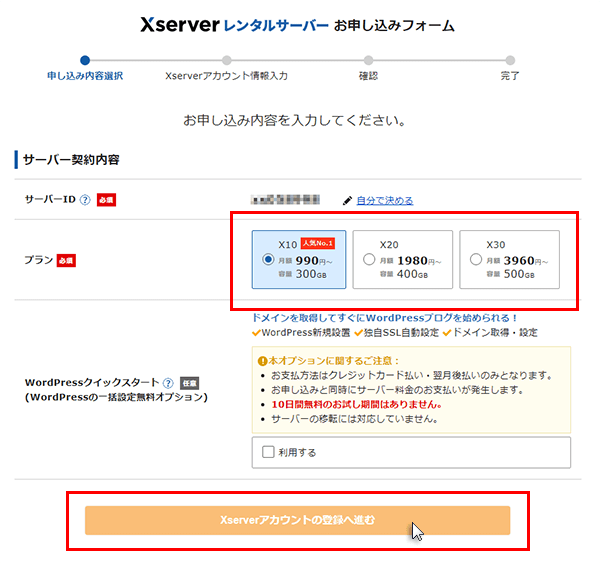
次に、自分の情報を入力します。
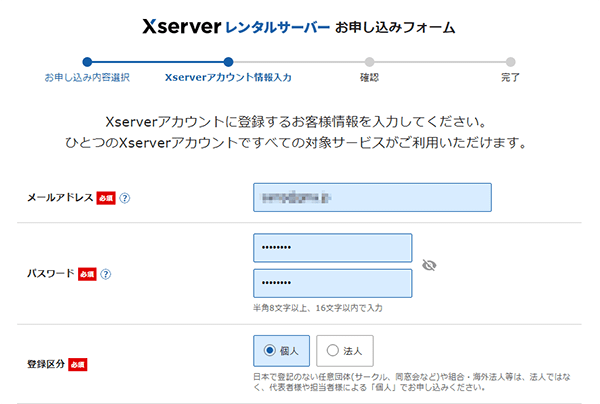
情報入力後、「次へ進む」をクリックしましょう。
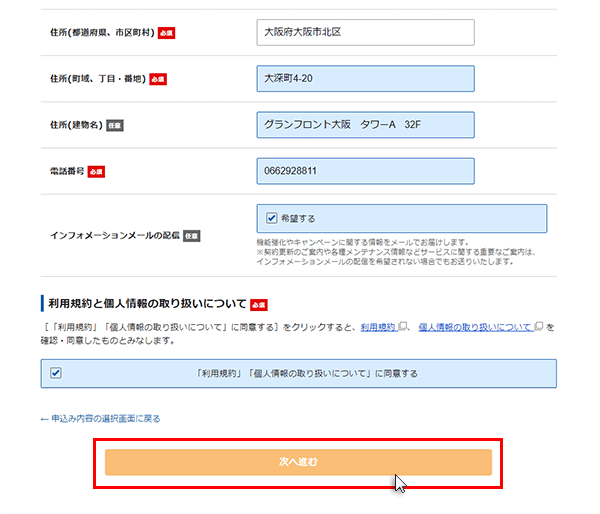
メール認証画面に進みますので、送られてきた確認コードを入力します。
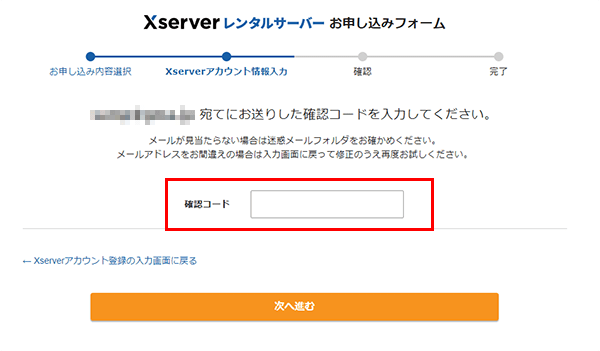
その後、「次へ進む」をクリックしましょう。
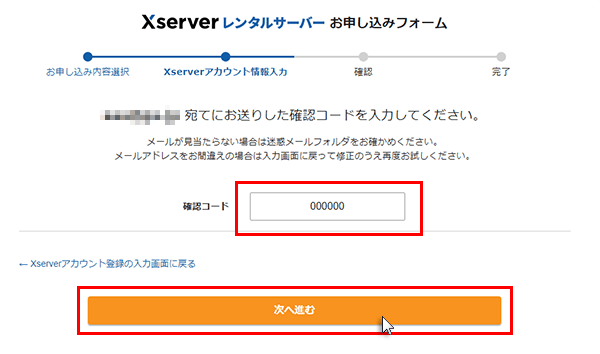
今一度、入力した内容を確認してから「この内容で申込みする」をクリックします。
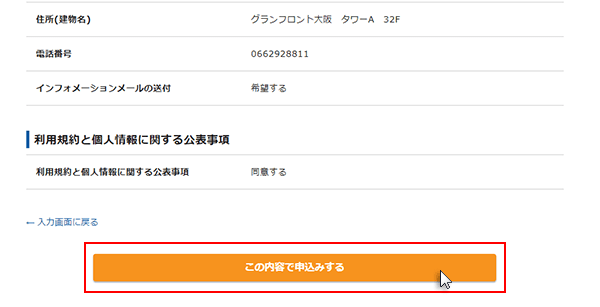
次は、SMSや電話を利用した本人認証ステップへ。
「認証コードを取得する」をクリックしましょう。
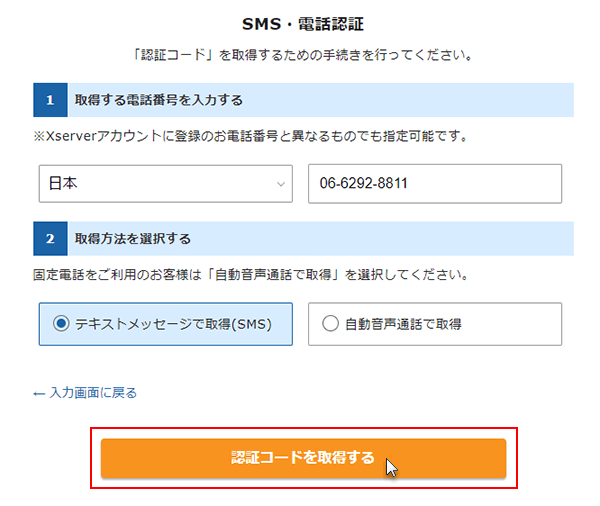
すると、SMS、または、電話の自動音声で認証コードが送られてきます。
申し込み画面の空欄の箇所に入力しましょう。
そして、「認証して申し込みを完了する」をクリック。
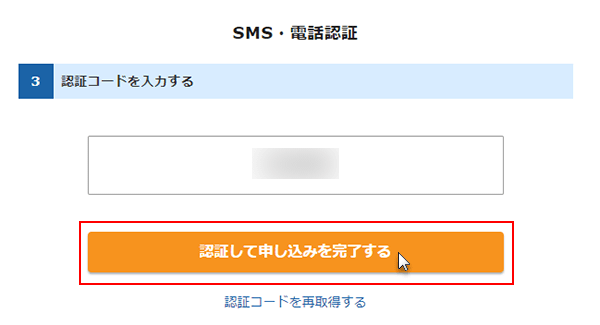
申し込み完了画面が出てきます。
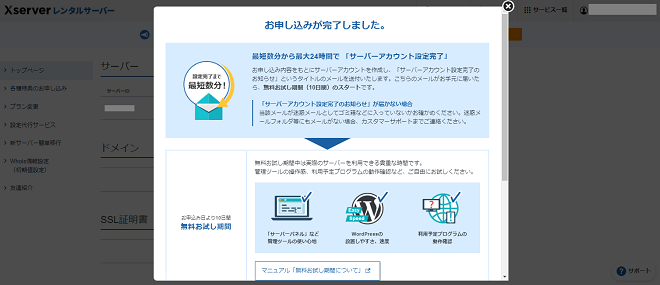
ここまでで、仮利用申請は完了。
10日間のお試し期間があるので使用感を確認するのも良し。
このまま本契約に進むも良しです。
続いて、本契約手続きのやり方について解説していきます。
本契約手続き
先ほど、仮の利用登録が済んだので、エックスサーバーのアカウント画面にログイン可能になっています。
「XServerアカウント」にログインしましょう。
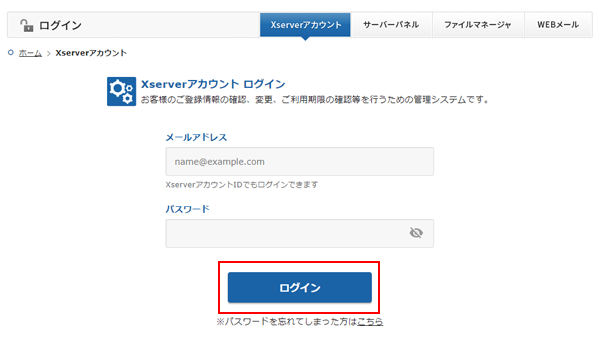
ログイン後、画面上部の「料金支払い」をクリック。
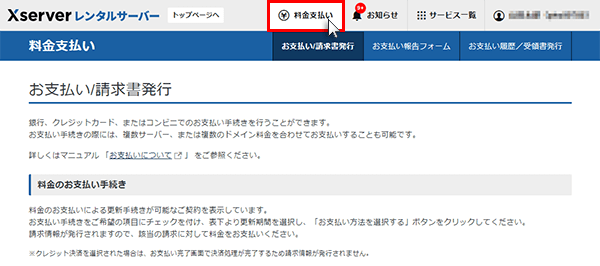
表の左端にチェックを入れてから、契約期間を選択し、「支払方法を選択する」ボタンをクリックします。
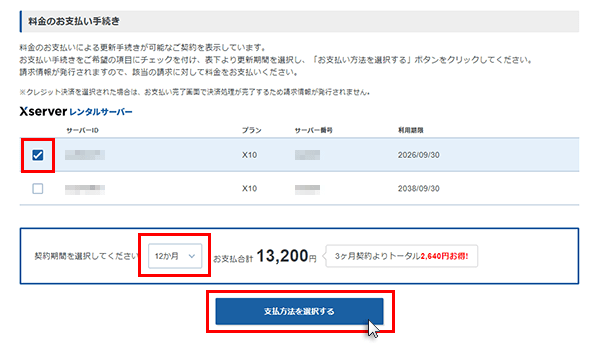
1回の契約期間が長いほど、お得にサーバーが使えます。
希望する支払い方法を選択し、「決済画面へ進む」をクリックします。
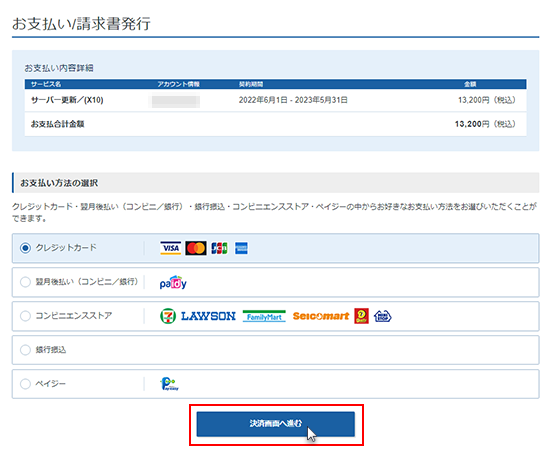
ここでは、クレジットカードの場合の決済方法を載せますね。
その他支払方法を選んだときは、画面の指示に従って操作を進めましょう。
カード番号、有効期限、セキュリティコードを入力し、「確認画面へ進む」をクリックします。

「支払いをする」をクリックします。
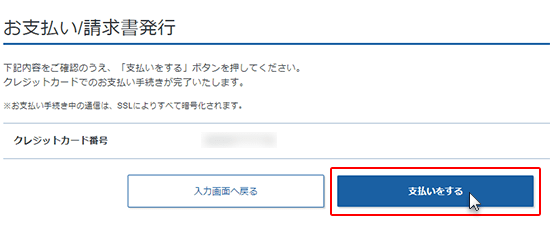
これにて支払い完了です。
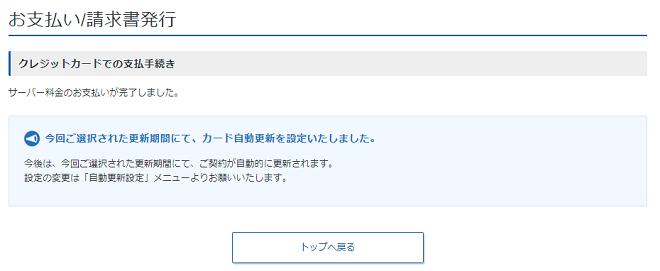
これでサーバー利用のための契約が完了です。
現状、ウェブ上の土地は手に入れた状態。
続いて、住所に相当する「ドメイン」を取得します。
ドメインの取得
まずは「XServerアカウント」にログインします。
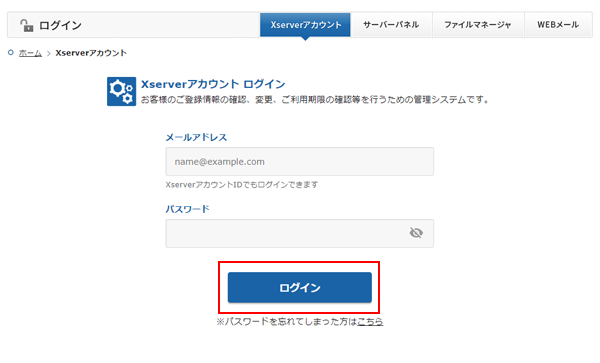
そして、「+ドメイン取得」をクリック。
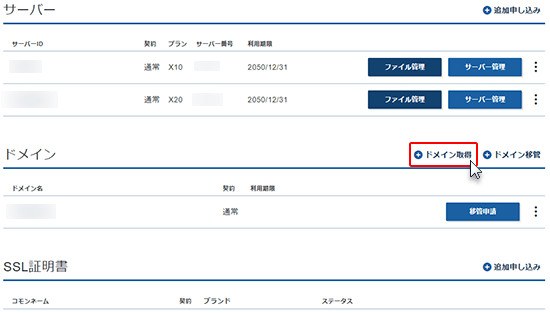
これから開設するウェブサイトのアドレスとして設定したい文字列を入力し、末尾の「.com]など、お好みの文字列を選択。
その後、「ドメインを検索する」をクリックします。
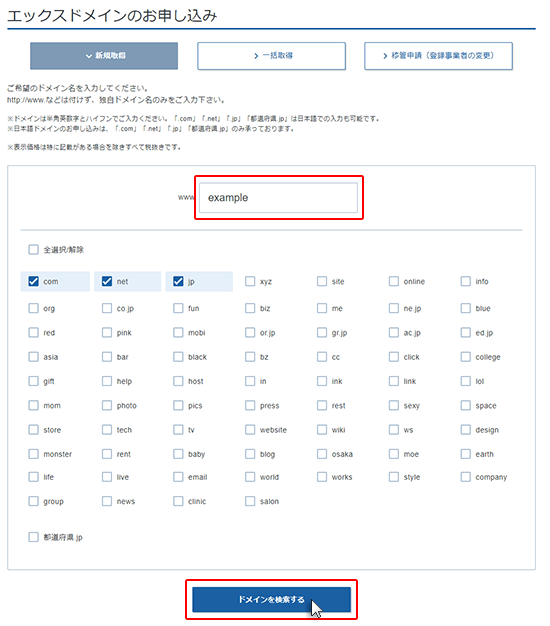
誰にも使われていない文字列なら取得可能です。
メールアドレスや電話番号と同じように、既に使われている文字列の場合は取得できません。
「お申し込み内容の確認とお支払いへ進む」をクリックします。
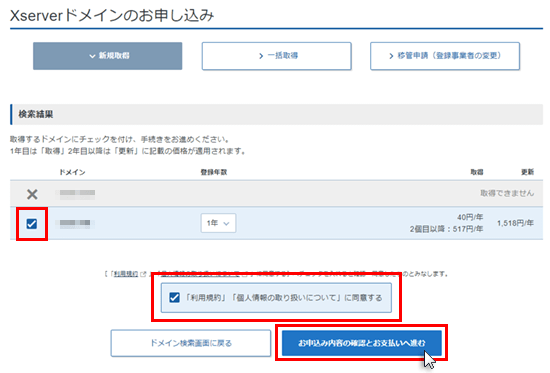
続いて、ドメイン取得料金を支払います。
支払方法を選んで決済しましょう。
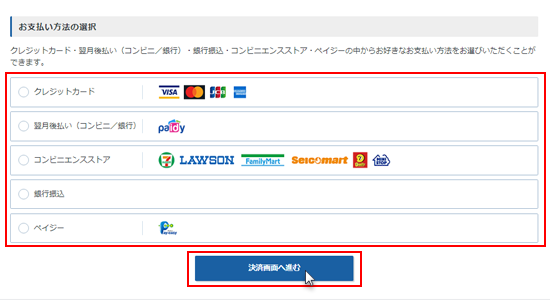
料金の支払いが反映されれば、ドメイン名の取得完了です。
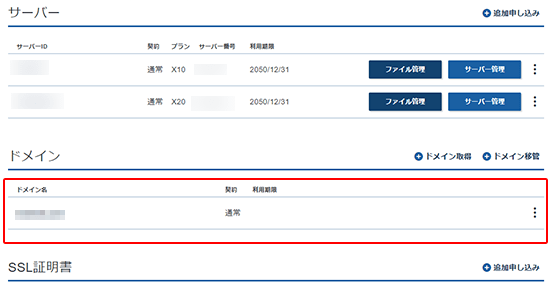
これでウェブの住所、ドメインもゲットできました。
取得したドメインをサーバーに設定
次は、取得したばかりのドメインをサーバーに設定します。
エックスサーバーの土地に住所を設定するのです。
まずは、エックスサーバーの「サーバーパネル」にログインします。
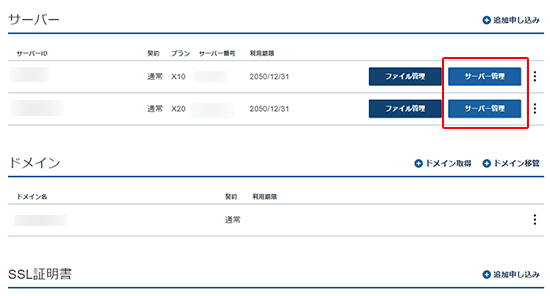
サーバーパネル上の「ドメイン設定」をクリックしましょう。
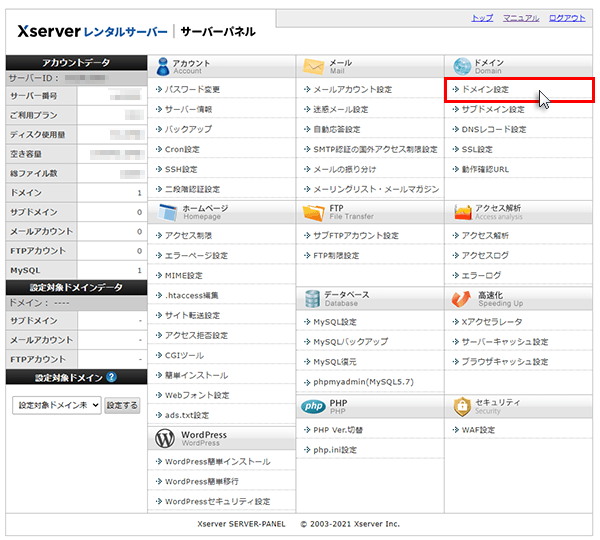
「ドメイン設定追加」をクリックします。
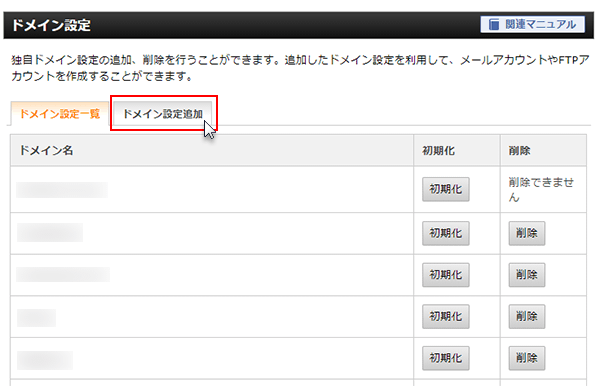
取得したドメイン名を入力し、「確認画面へ進む」をクリック。
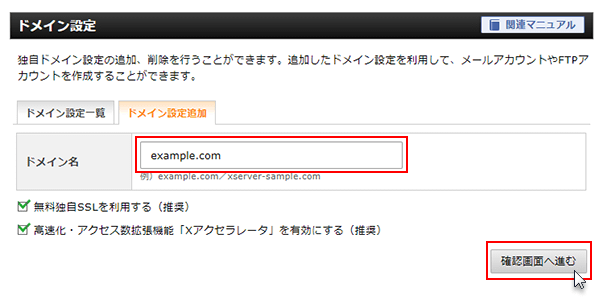
確認画面に切り替わるので「追加する」をクリックしましょう。
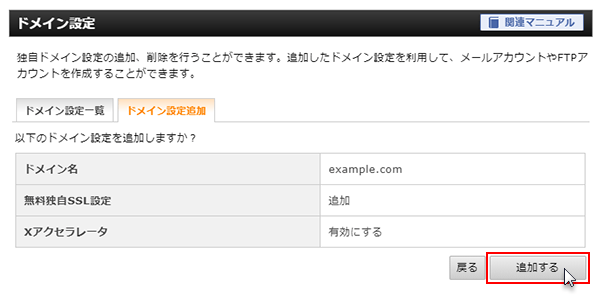
これにてドメインの設定は完了です。
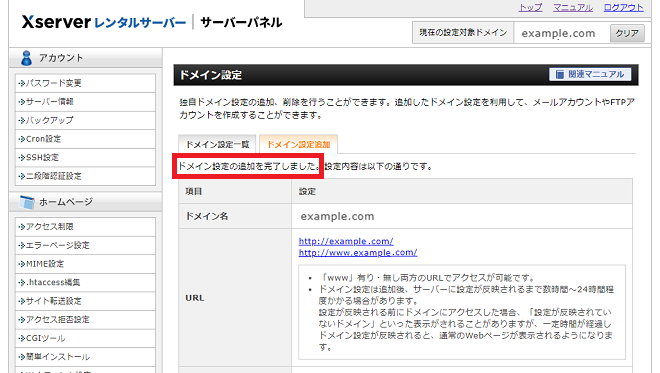
WordPressのインストール
いよいよブログ作成ソフトのWordPressを使うための設定へ。
まずは、サーバーパネルの「WordPress簡単インストール」をクリックします。
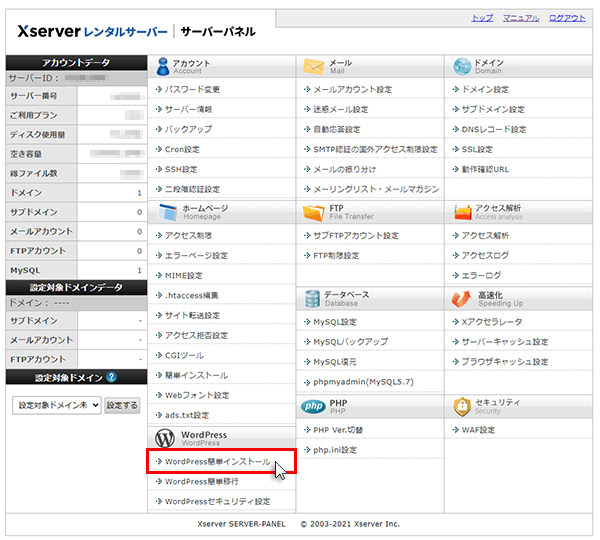
先ほど設定したドメイン名を選択します。
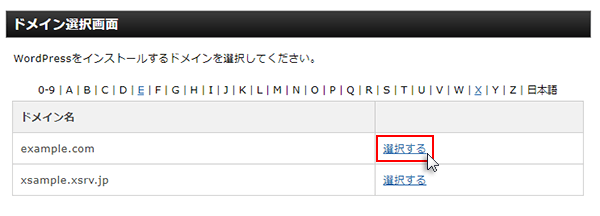
そして、「WordPressインストール」をクリック。

ブログ名など、必要な情報を入力してから「確認画面へ進む」をクリックします。
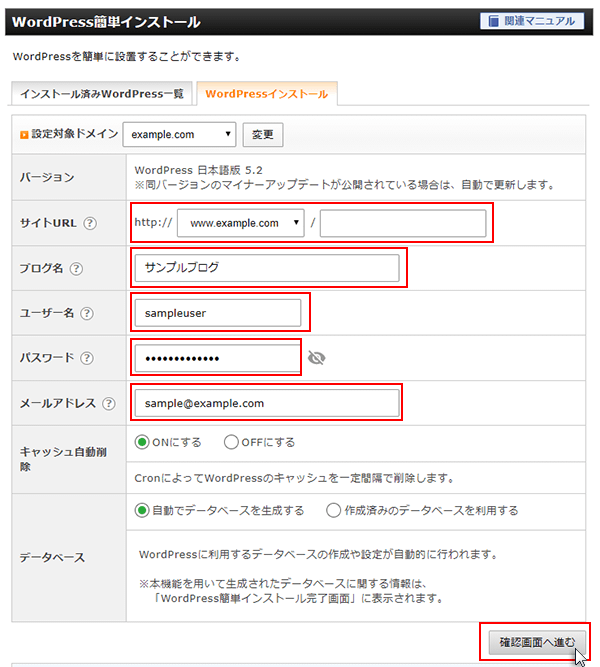
切り替わった画面で「インストールする」をクリックしましょう。
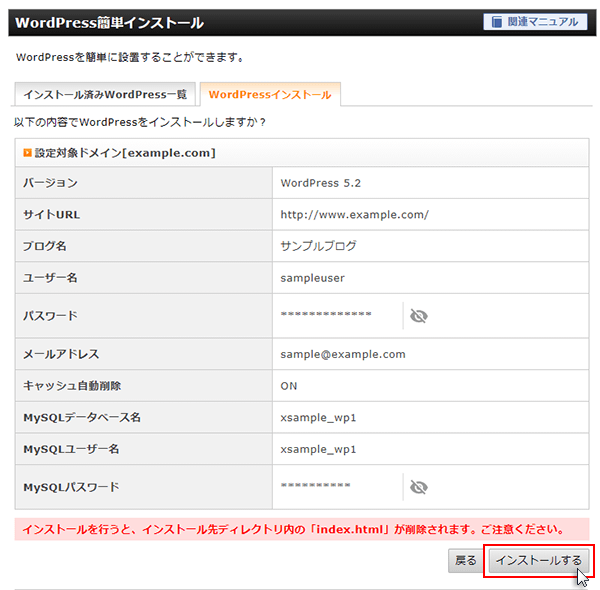
これでWordPressのインストールが完了しました。
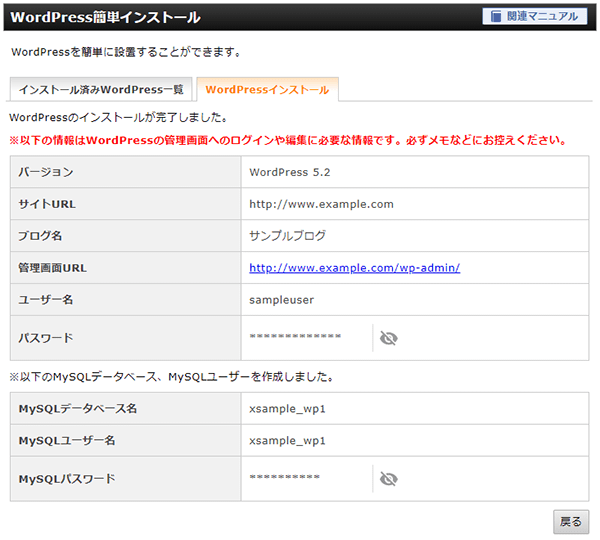
上の写真に記載のある、管理画面のURLは自分のブログサイトの編集画面にアクセスするために必要です。忘れないように上の画面はスクショしておくなり、メモしておくなりしておきましょう。
管理画面のURLへ移動し、自分のユーザー名とパスワードを入力すると、WordPressブログにアクセスできます。
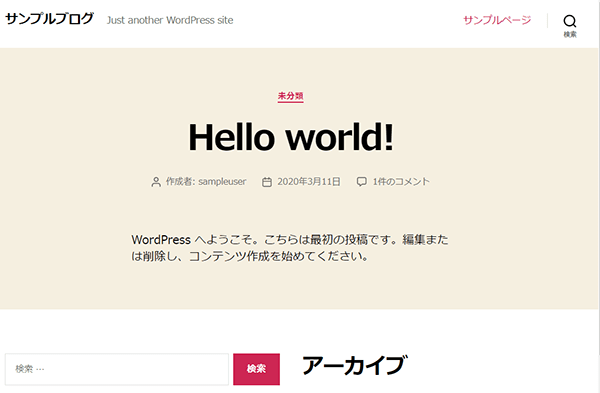
これでブログ開設は完了です。
これから自分の発信したいことを書いていきましょう。
エックスサーバーで簡単にブログスタート
本記事では筆者がブログを始めた経緯を踏まえて、レンタルサーバーの「エックスサーバー」を紹介しました。
ITに疎い、全くの素人でもブログ運営を可能にしてくれるエックスサーバーの便利なサービスは非常に魅力的です。
ワードプレスの簡単インストールにドメインの取得、エックスサーバーなら完全サポートしてくれます。
用語や意味はブログを始めてから徐々に理解していけば良いです。
ブログ初心者の参入ハードルをとんでもなく低くしてくれるエックスサーバー、興味のある人はぜひ調べてみてください。
それでは今回はこの辺で。
少しでも参考になれば幸いです。
ご覧いただき、ありがとうございました!
ASP利用率と満足度が堂々のトップ!公式サイトへ
大手企業のアフィリエイト案件多数!公式サイトへ
初心者でも安心のノウハウを提供!公式サイトへ
転職や美容関連のプログラムが充実!公式サイトへ








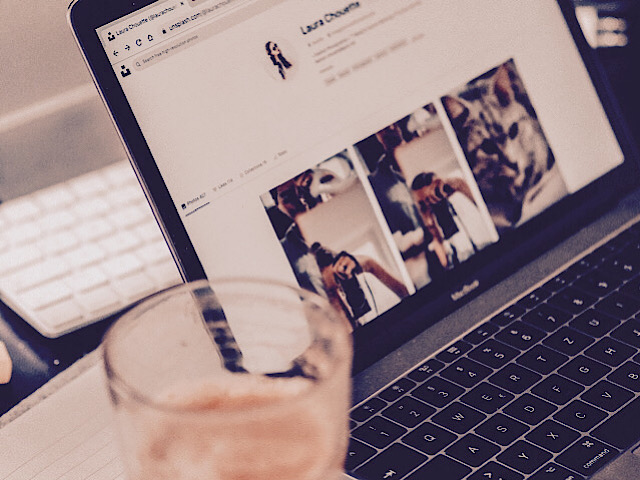
「ブログを始めたいなぁ…」と思ったらエックスサーバーをチェック!WordPressを簡単にインストール可能で、素早く・簡単にブログを始められます。
エックスサーバー公式サイトへ